Win10隐藏登录界面这样开,简单教程奉上
时间:2025-06-20 20:57:04 493浏览 收藏
还在为Win10一成不变的登录界面感到厌倦吗?Win10系统之家教你轻松开启隐藏的登录界面,告别单调!本文详细介绍了通过修改注册表的方式,让你的Win10拥有更个性化的登录体验。只需简单几步,按下Win+R组合键,输入“regedit”打开注册表编辑器,按照指定路径找到“Threshold”键值并修改数值,重启电脑即可生效。还在等什么?赶快来学习Win10隐藏登录界面的开启教程,让你的电脑焕然一新,彰显你的独特品味!
一直以来,使用过Win10系统的用户都清楚,Windows系统默认是以登录界面的形式展现的。实际上,在我们所使用的Win10系统中存在两个登录界面,除了大家熟知的那个登录界面外,还有一个登录界面是默认被隐藏的。那么如何将这个隐藏的登录界面显示出来呢?接下来,让我们跟随win10系统之家的步骤来了解具体的操作方法。
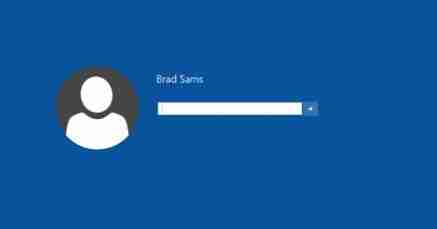
具体步骤如下:
- 首先按下Win10电脑键盘上的Win+R组合键,打开运行窗口。在运行窗口中输入“regedit”,然后点击回车键,这样就能打开注册表编辑器窗口。
- 接着依次展开注册表窗口中的路径:HKEY_LOCAL_MACHINESOFTWAREMicrosoftWindowsCurrentVersionAuthenticationLogonUITestHooks。
- 找到并双击“Threshold”键值,在弹出的对话框中将其数值修改为“1”。
- 关闭注册表编辑器(Regedit.exe)。完成以上设置后,重启电脑即可生效。
按照上述方法操作后,您就可以成功开启隐藏的登录界面了。
好了,本文到此结束,带大家了解了《Win10隐藏登录界面这样开,简单教程奉上》,希望本文对你有所帮助!关注golang学习网公众号,给大家分享更多文章知识!
相关阅读
更多>
-
501 收藏
-
501 收藏
-
501 收藏
-
501 收藏
-
501 收藏
最新阅读
更多>
-
328 收藏
-
294 收藏
-
300 收藏
-
391 收藏
-
482 收藏
-
326 收藏
-
418 收藏
-
226 收藏
-
264 收藏
-
494 收藏
-
303 收藏
-
497 收藏
课程推荐
更多>
-

- 前端进阶之JavaScript设计模式
- 设计模式是开发人员在软件开发过程中面临一般问题时的解决方案,代表了最佳的实践。本课程的主打内容包括JS常见设计模式以及具体应用场景,打造一站式知识长龙服务,适合有JS基础的同学学习。
- 立即学习 543次学习
-

- GO语言核心编程课程
- 本课程采用真实案例,全面具体可落地,从理论到实践,一步一步将GO核心编程技术、编程思想、底层实现融会贯通,使学习者贴近时代脉搏,做IT互联网时代的弄潮儿。
- 立即学习 516次学习
-

- 简单聊聊mysql8与网络通信
- 如有问题加微信:Le-studyg;在课程中,我们将首先介绍MySQL8的新特性,包括性能优化、安全增强、新数据类型等,帮助学生快速熟悉MySQL8的最新功能。接着,我们将深入解析MySQL的网络通信机制,包括协议、连接管理、数据传输等,让
- 立即学习 500次学习
-

- JavaScript正则表达式基础与实战
- 在任何一门编程语言中,正则表达式,都是一项重要的知识,它提供了高效的字符串匹配与捕获机制,可以极大的简化程序设计。
- 立即学习 487次学习
-

- 从零制作响应式网站—Grid布局
- 本系列教程将展示从零制作一个假想的网络科技公司官网,分为导航,轮播,关于我们,成功案例,服务流程,团队介绍,数据部分,公司动态,底部信息等内容区块。网站整体采用CSSGrid布局,支持响应式,有流畅过渡和展现动画。
- 立即学习 485次学习
